HP-computers, zoals alle computers met Windows, bieden een manier om uw scherm of actieve venster naar een beeldbestand op uw computer te kopiëren. Het gebruik van deze functie is afhankelijk van of u Windows 8 of een eerdere versie van Windows gebruikt.
Methode één van de twee:
Printscherm gebruiken op Windows 8
-
 1 Zoek de knop Print Screen op uw toetsenbord. De sleutel kan "PrtScn" "PRTSC" of "PRTSCN" zijn.
1 Zoek de knop Print Screen op uw toetsenbord. De sleutel kan "PrtScn" "PRTSC" of "PRTSCN" zijn. -
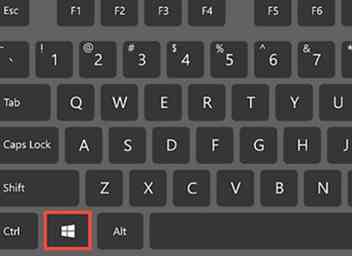 2 Lokaliseer de Windows-toets op het toetsenbord. Het bevat het Windows-vlagpictogram.
2 Lokaliseer de Windows-toets op het toetsenbord. Het bevat het Windows-vlagpictogram. -
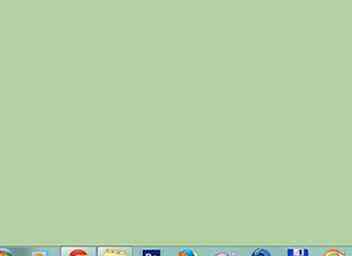 3 Stel uw scherm in om uw favoriete screenshot te tonen. De functie Print Screen maakt een kopie van wat u precies ziet.
3 Stel uw scherm in om uw favoriete screenshot te tonen. De functie Print Screen maakt een kopie van wat u precies ziet. -
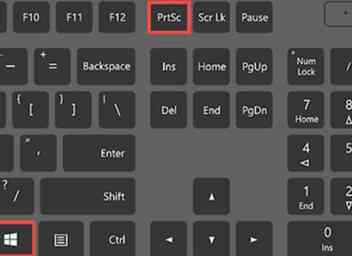 4 Druk tegelijkertijd op de Windows-toets en de toets Print Screen. Je screenshot wordt op je computer opgeslagen.
4 Druk tegelijkertijd op de Windows-toets en de toets Print Screen. Je screenshot wordt op je computer opgeslagen. - Kies ervoor om alleen een actief venster af te drukken in plaats van het hele scherm. Druk tegelijkertijd op de Alt-toets en Print Screen-toets om eenvoudig dit actieve deel van het scherm vast te leggen.
-
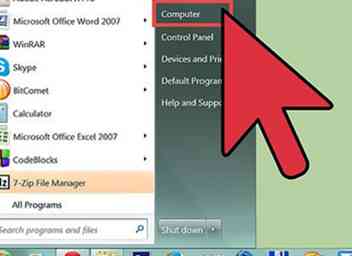 5 Ga naar je map Afbeeldingen. Dit bevindt zich meestal in uw Start-menu of door te klikken op het menu Bibliotheken onder 'Deze computer'.
5 Ga naar je map Afbeeldingen. Dit bevindt zich meestal in uw Start-menu of door te klikken op het menu Bibliotheken onder 'Deze computer'. -
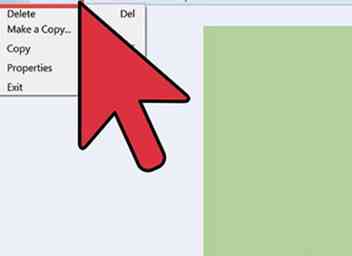 6 Zoek de screenshot die je net hebt gemaakt. Het moet worden opgeslagen als een PNG in die map. Open het en klik op "Bestand" en "Afdrukken".
6 Zoek de screenshot die je net hebt gemaakt. Het moet worden opgeslagen als een PNG in die map. Open het en klik op "Bestand" en "Afdrukken". - U kunt er ook voor kiezen dit bestand bij een e-mail te voegen of in een document te gebruiken.
Methode twee van twee:
Printscherm gebruiken op Windows 7 en eerder
-
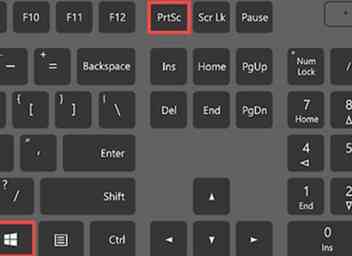 1 Zoek het afdrukscherm en de Windows-toetsen op uw HP-toetsenbord.
1 Zoek het afdrukscherm en de Windows-toetsen op uw HP-toetsenbord. -
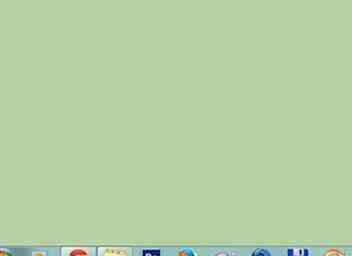 2 Stel uw scherm in zoals u het wilt opnemen.
2 Stel uw scherm in zoals u het wilt opnemen. -
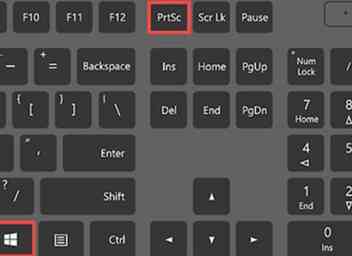 3 Druk tegelijkertijd op het scherm Afdrukken en Windows. Een screenshot wordt opgeslagen op uw Windows-klembord, waartoe u vanuit een toepassing toegang hebt.
3 Druk tegelijkertijd op het scherm Afdrukken en Windows. Een screenshot wordt opgeslagen op uw Windows-klembord, waartoe u vanuit een toepassing toegang hebt. - Druk tegelijkertijd op Alt en Print Screen om een opname van alleen het actieve venster te maken. Zorg ervoor dat je het juiste venster selecteert voordat je je screenshot maakt.
-
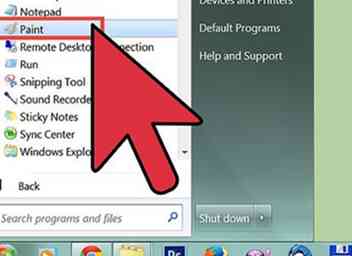 4 Open het Paint-programma op uw computer. Ga naar het menu Start en selecteer het in uw lijst met programma's.
4 Open het Paint-programma op uw computer. Ga naar het menu Start en selecteer het in uw lijst met programma's. -
 5 Open een nieuw Paint-project. Toegang tot het klembord. Plak van het klembord naar je nieuwe project.
5 Open een nieuw Paint-project. Toegang tot het klembord. Plak van het klembord naar je nieuwe project. -
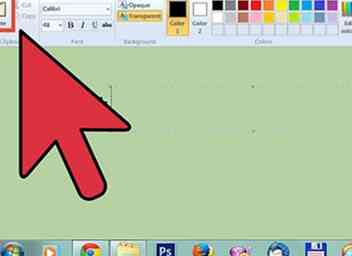 6 Voeg in tekst of andere afbeeldingen toe als u dit wenst. Sla het project op zodra u klaar bent. U kunt het nu bij een e-mail voegen of afdrukken.[1]
6 Voeg in tekst of andere afbeeldingen toe als u dit wenst. Sla het project op zodra u klaar bent. U kunt het nu bij een e-mail voegen of afdrukken.[1]
Facebook
Twitter
Google+
 Minotauromaquia
Minotauromaquia
 1 Zoek de knop Print Screen op uw toetsenbord. De sleutel kan "PrtScn" "PRTSC" of "PRTSCN" zijn.
1 Zoek de knop Print Screen op uw toetsenbord. De sleutel kan "PrtScn" "PRTSC" of "PRTSCN" zijn. 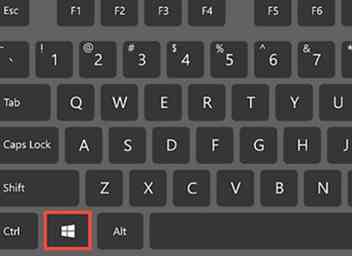 2 Lokaliseer de Windows-toets op het toetsenbord. Het bevat het Windows-vlagpictogram.
2 Lokaliseer de Windows-toets op het toetsenbord. Het bevat het Windows-vlagpictogram. 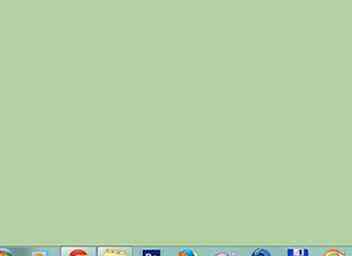 3 Stel uw scherm in om uw favoriete screenshot te tonen. De functie Print Screen maakt een kopie van wat u precies ziet.
3 Stel uw scherm in om uw favoriete screenshot te tonen. De functie Print Screen maakt een kopie van wat u precies ziet. 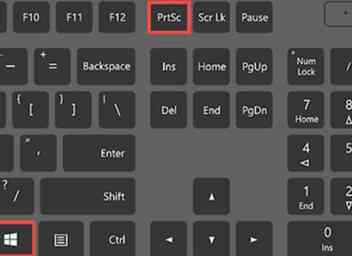 4 Druk tegelijkertijd op de Windows-toets en de toets Print Screen. Je screenshot wordt op je computer opgeslagen.
4 Druk tegelijkertijd op de Windows-toets en de toets Print Screen. Je screenshot wordt op je computer opgeslagen. 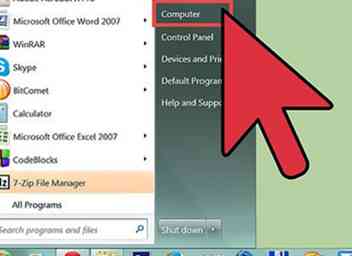 5 Ga naar je map Afbeeldingen. Dit bevindt zich meestal in uw Start-menu of door te klikken op het menu Bibliotheken onder 'Deze computer'.
5 Ga naar je map Afbeeldingen. Dit bevindt zich meestal in uw Start-menu of door te klikken op het menu Bibliotheken onder 'Deze computer'. 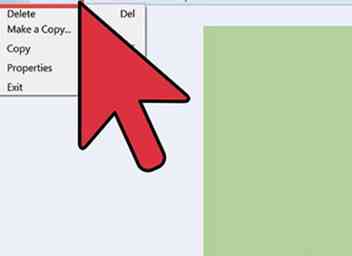 6 Zoek de screenshot die je net hebt gemaakt. Het moet worden opgeslagen als een PNG in die map. Open het en klik op "Bestand" en "Afdrukken".
6 Zoek de screenshot die je net hebt gemaakt. Het moet worden opgeslagen als een PNG in die map. Open het en klik op "Bestand" en "Afdrukken". 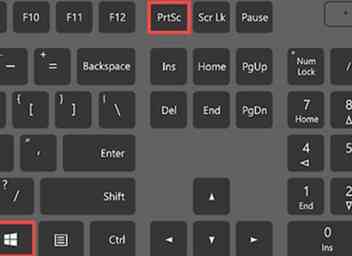 1 Zoek het afdrukscherm en de Windows-toetsen op uw HP-toetsenbord.
1 Zoek het afdrukscherm en de Windows-toetsen op uw HP-toetsenbord. 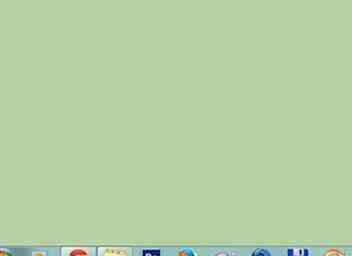 2 Stel uw scherm in zoals u het wilt opnemen.
2 Stel uw scherm in zoals u het wilt opnemen. 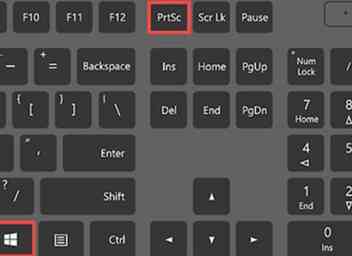 3 Druk tegelijkertijd op het scherm Afdrukken en Windows. Een screenshot wordt opgeslagen op uw Windows-klembord, waartoe u vanuit een toepassing toegang hebt.
3 Druk tegelijkertijd op het scherm Afdrukken en Windows. Een screenshot wordt opgeslagen op uw Windows-klembord, waartoe u vanuit een toepassing toegang hebt. 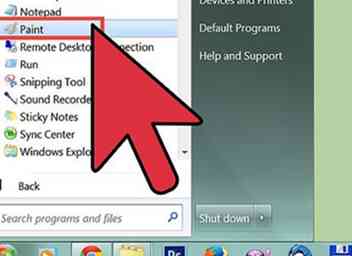 4 Open het Paint-programma op uw computer. Ga naar het menu Start en selecteer het in uw lijst met programma's.
4 Open het Paint-programma op uw computer. Ga naar het menu Start en selecteer het in uw lijst met programma's.  5 Open een nieuw Paint-project. Toegang tot het klembord. Plak van het klembord naar je nieuwe project.
5 Open een nieuw Paint-project. Toegang tot het klembord. Plak van het klembord naar je nieuwe project. 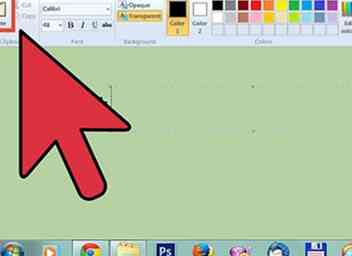 6 Voeg in tekst of andere afbeeldingen toe als u dit wenst. Sla het project op zodra u klaar bent. U kunt het nu bij een e-mail voegen of afdrukken.[1]
6 Voeg in tekst of andere afbeeldingen toe als u dit wenst. Sla het project op zodra u klaar bent. U kunt het nu bij een e-mail voegen of afdrukken.[1]